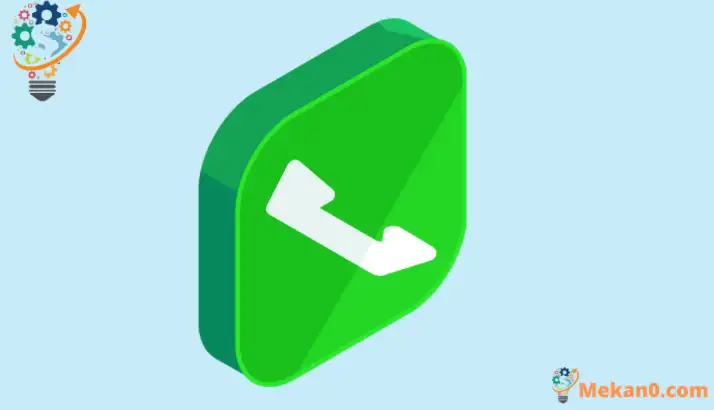هل تعلم لماذا تم اختراع الهواتف؟ إنه ليس لإرسال الرسائل النصية ، حيث لا يمكنك الكتابة على هاتف بدائي. كما أنه لا يتصفح الإنترنت تمامًا أيضًا ، حيث لم يكن الإنترنت موجودًا في ذلك الوقت.
إذا كنت لا تزال لا تعرف حتى الآن ، يمكنني مساعدتك: تم اختراع الهواتف لإجراء مكالمات! من المضحك تمامًا أنه في السنوات الأخيرة ، انجذبت معظم وظائف الهاتف بعيدًا عن المكالمات وأكثر إلى الوظائف الثانوية مثل الرسائل النصية أو تصفح الإنترنت.
والأكثر من ذلك أنه إذا تلقيت مكالمة على هاتفك في بعض الأحيان ، فإنك تسمعها فقط ترن. لن يظهر الإشعار على شاشتك أو يستيقظ هاتفك.
الآن ، هذه مشكلة. كيف ترد على مكالمة عندما لا يستيقظ هاتفك؟ في هذه المقالة ، ستتعرف على سبب وجود هذه المشكلة في المقام الأول وكيف يمكنك حلها ، سواء على هاتف أندرويد أو iPhone.
لا تظهر المكالمات الواردة على الشاشة ولكن الهاتف يرن بنظام أندرويد
إذا لم تظهر المكالمات الواردة على شاشة هاتف أندرويد الخاص بك أو إذا لم يتم تنشيط شاشتك عند وجود مكالمة واردة ، فأنت بحاجة إلى حل المشكلة.
وصف المشكلة بسيط. عندما تبدأ في تلقي مكالمة ، فإنك تسمع رنينًا فقط. بعد ذلك ، سيتعين عليك إلغاء قفل هاتفك ، والنقر فوق المكالمة من الإشعار قبل أن تحصل على خيار لتلقي المكالمة.
وهذا هو التعريف المثالي لعملية غير بديهية. هذا لا ينطبق فقط على هواتف أندرويد. تعاني أجهزة iPhone أيضًا من مشكلة مماثلة ، لكن هذا القسم سيركز على حل المشكلة لأجهزة أندرويد.
فيما يلي بعض الإصلاحات التي يمكنك تجربتها لحل هذه المشكلة.
- قم بتشغيل جميع الإخطارات لتطبيق الهاتف الخاص بك.
إذا بدأت في ملاحظة هذه المشكلة بعد تغيير تطبيق Dialer الافتراضي ، فمن المفترض أن يؤدي ذلك بالتأكيد إلى حل المشكلة.
تحدث هذه المشكلة نتيجة لعدم قدرة تطبيق Dialer الجديد على مقاطعتك لإجراء المكالمة. هذا نتيجة لنقص الأذونات المطلوبة ، والتي يمكنك تغييرها.
إذا كنت تعتقد أن هذه هي المشكلة ، فإليك الخطوات لتأكيدها ونأمل أن يتم تصحيحها.
- انتقل إلى إعدادات إدارة التطبيق الخاص بك.
- في معظم هواتف أندرويد ، سيتعين عليك فتح تطبيق الإعدادات والنقر على التطبيقات والإشعارات.
- الآن ، حدد ” الإخطارات ” واضغط على إخطارات التطبيق من الشاشة الناتجة. يجب أن يعرض هذا قائمة بجميع تطبيقاتك وتفضيلات الإشعارات الخاصة بها.
- ابحث عن تطبيق الهاتف الذي تستخدمه حاليًا. في معظم هواتف أندرويد ، لا يمكنك تعطيل إعلامات التطبيق لتطبيق Dialer الافتراضي الخاص بك ، ولكن إذا كانت لديك هذه المشكلة ، فهذا يعني أنه يمكنك ذلك.
لحل هذه المشكلة ، قم بتمكين جميع الإخطارات في جميع الأقسام.
الآن ، قم بإجراء مكالمة إلى هاتفك (مع الهاتف نائم ، بالطبع) ، ومعرفة ما إذا كان الهاتف يرن ويوقظ هاتفك. إذا لم يحدث ذلك ، فقد يكون لديك المزيد من العمل للقيام به.
لا تظهر المكالمات الواردة على الشاشة ولكن الهاتف يرن بجهاز iPhone
إذا كنت تواجه نفس المشكلة على جهاز iPhone الخاص بك ، فقد يكون الإصلاح مختلفًا إلى حد ما. ومع ذلك ، هذا لا يعني أنه لا يمكنك حل المشكلة.
إليك بعض الأشياء التي يمكنك تجربتها إذا لم تتمكن من تلقي مكالمات واردة لتنبيه هاتفك على iPhone.
- تفعيل إشعارات تطبيق الهاتف
بينما يُعرف نظام iOS بكونه مقيدًا بشكل خاص ، إلا أنه من المدهش تمامًا أنه يمنحك تحكمًا كاملاً في معظم إشعارات التطبيق ، بما في ذلك تطبيق الهاتف.
إذا لم تظهر المكالمات الواردة على شاشة iPhone ، فجرّب الخطوات أدناه لمحاولة إصلاح هذه المشكلة.
- من تطبيق “الإعدادات” على جهاز iPhone ، انقر فوق “الإشعارات”.
- يجب أن يعرض هذا قائمة بجميع التطبيقات الموجودة على جهاز iPhone الخاص بك.
- حدد الهاتف من هذه القائمة.
- يجب أن ينقلك هذا إلى صفحة إدارة الإخطارات لتطبيق الهاتف. هنا ، يمكنك إما تمكين الإشعار أو تعطيله. يمكنك أيضًا تعيين الطريقة التي تريد أن تظهر بها الإشعارات على شاشتك.
- قم بتشغيل جميع الإخطارات للتأكد من حصولك دائمًا على جميع المكالمات والإشعارات المتعلقة بالمكالمات.
ملاحظة : يجب أن تتلقى مكالمات واردة ، حتى إذا قمت بإيقاف تشغيل جميع الإشعارات لتطبيق الهاتف الخاص بك. ومع ذلك ، فإن تشغيله يبقيك في الجانب الآمن ، ويبقيك على يقين من أنك لن تفوت أي إخطارات أو تنبيهات من تطبيق الهاتف الخاص بك.
- تغيير إعدادات المكالمات الواردة
إذا كنت تستخدم جهاز iPhone الخاص بك ، فيجب أن يعرض تلقائيًا المكالمات الواردة على شكل لافتة لتجنب مقاطعة تجربتك.
إذا لم يعجبك هذا السلوك ، فيمكنك دائمًا تغييره من إعدادات المكالمات الواردة. اتبع الخطوات أدناه لجعل جميع المكالمات تظهر في نافذة ملء الشاشة ، حتى إذا كان هاتفك غير مقفل وقيد الاستخدام.
- قم بتشغيل تطبيق الإعدادات على جهاز iPhone الخاص بك.
- قم بالتمرير لأسفل إلى الهاتف وحدد الخيار.
- يجب أن تحصل على الكثير من الخيارات المتعلقة بتجربة الاتصال الخاصة بك. من هنا ، اضغط على Incoming Call ، وسيكون لديك خيار الاختيار بين Banner و Full Screen.
بينما يكون الخيار الافتراضي هو Banner ، يمكنك أيضًا اختيار Full Screen لضمان عدم تفويت أي مكالمات دون تفكير.
الآن ، أعد تشغيل جهاز iPhone الخاص بك وحاول الاتصال به لمعرفة ما إذا كانت هناك أي تغييرات. إذا استمرت المكالمات في عدم تنبيه جهاز iPhone الخاص بك ، أخشى أن تضطر إلى الانتظار حتى تقوم Apple بإصدار تحديث برنامج لإصلاح الخطأ.
استنتاج
نريد تحسين هواتفنا للحصول على أفضل تجربة اتصال ممكنة ؛ نعم نحن موجودون.
في حين أن الكاميرات الرائعة وإنترنت 5G كلها ممتازة على هاتف ذكي ، هل تعرف ما هو أكثر تميزًا؟ تجربة اتصال جيدة.
لذلك ، من غير المعقول أن شيئًا بسيطًا مثل المكالمات الواردة التي لا تظهر على الشاشة ولكن الهاتف يرن يجب أن يصيب هاتف أي شخص ، لكنها الحقيقة المحزنة.
إذا كنت تواجه أيضًا مشكلات مماثلة ، فلدي بعض الإصلاحات لمساعدتك في حل المشكلة. علاوة على ذلك ، هناك إصلاحات لكل من الهواتف الذكية التي تعمل بنظام أندرويد و iOS.